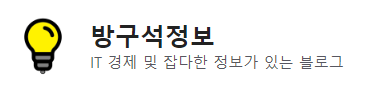데스크탑 또는 노트북을 이용하시는 분들 중에서 usb 케이블을 연결하여 스마트폰이나 주변 기기들을 충전하시는 분들이 많으실 겁니다. 물론 출력이 낮아 충전 속도는 느리긴 하지만 에어팟, 버즈 같은 무선 이어폰 정도는 충전하기에 적당하죠. 하지만 스마트폰과 달리 에어팟 등은 usb 케이블을 연결만 한다고 해서 바로 충전이 되지 않습니다. 따로 몇 가지 설정을 변경해 줘야 정상적으로 충전이 진행이 됩니다. 본 포스팅에서는 PC 노트북 에어팟 충전하는 방법에 대하여 설명해 드리도록 하겠습니다.
usb 케이블 이용해 노트북 에어팟 충전하는 방법
이 방법은 에어팟뿐만 아니라 버즈 이어폰 등도 동일하게 적용될 것이라고 생각합니다.
그럼 바로 어떻게 해야 되는지 설명드리도록 하겠습니다.
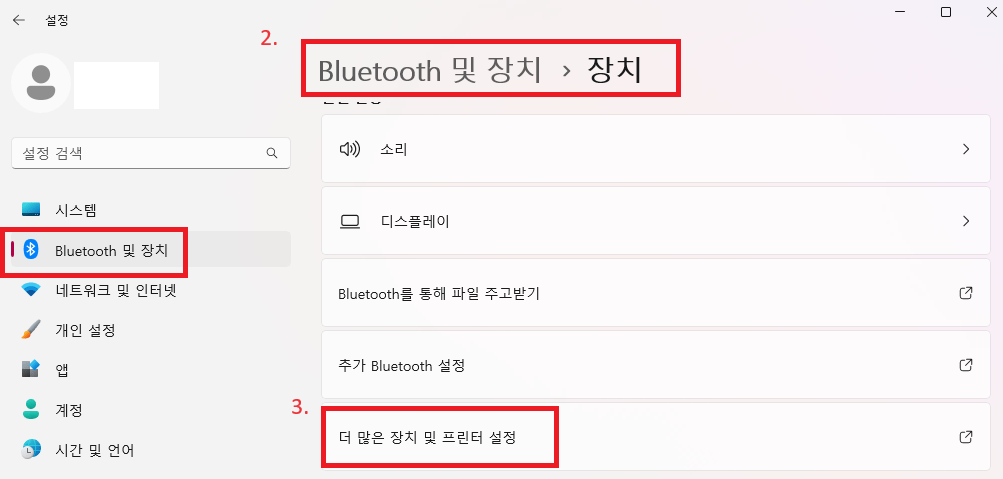
바탕화면에서 마우스 우클릭 후 개인설정 또는 제어판을 통해 더 많은 장치 및 프린터 설정 창으로 접속해 주세요.
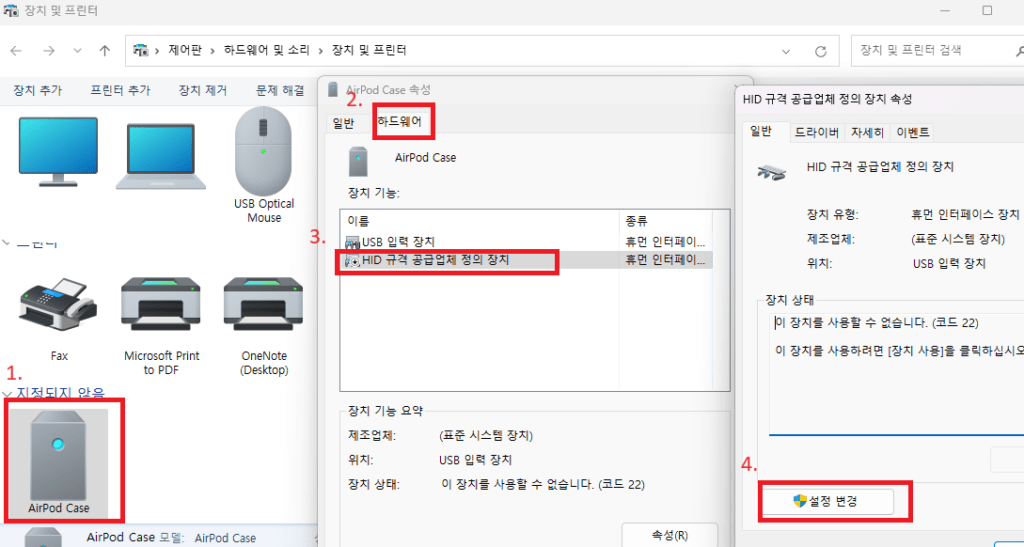
지정되지 않은 기기 목록에서 usb 케이블을 통해 pc와 연결된 장치를 더블클릭해주세요.
그다음 위 이미지 그대로 “하드웨어” -> “HID 규격 공급업체 정의 장치”를 클릭 -> 4번 “설정 변경” 버튼을 클릭해 주세요.
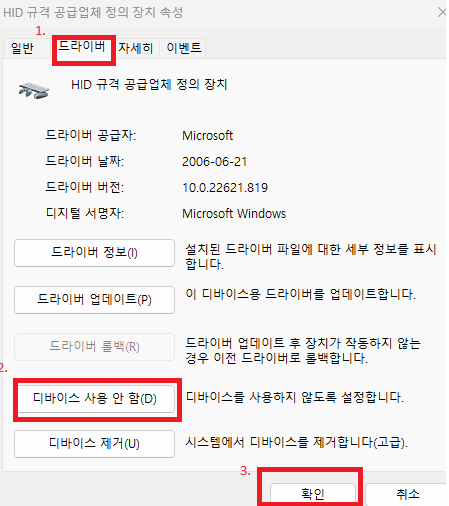
새로 나타난 창에서 상단의 “드라이버”메뉴를 선택하시고 하단에서 “디바이스 사용 안 함”을 클릭하신 후에 확인 버튼을 눌러주세요.
이렇게 모든 설정 과정은 끝이 났습니다.
케이블을 pc에서 분리하신 후 다시 연결을 해보시면 정상적으로 충전이 되는 것을 보실 수 있습니다.
에어팟의 경우 충전이 정상적으로 진행되는 상황이라면 빨간색 불 이 들어올 것입니다.